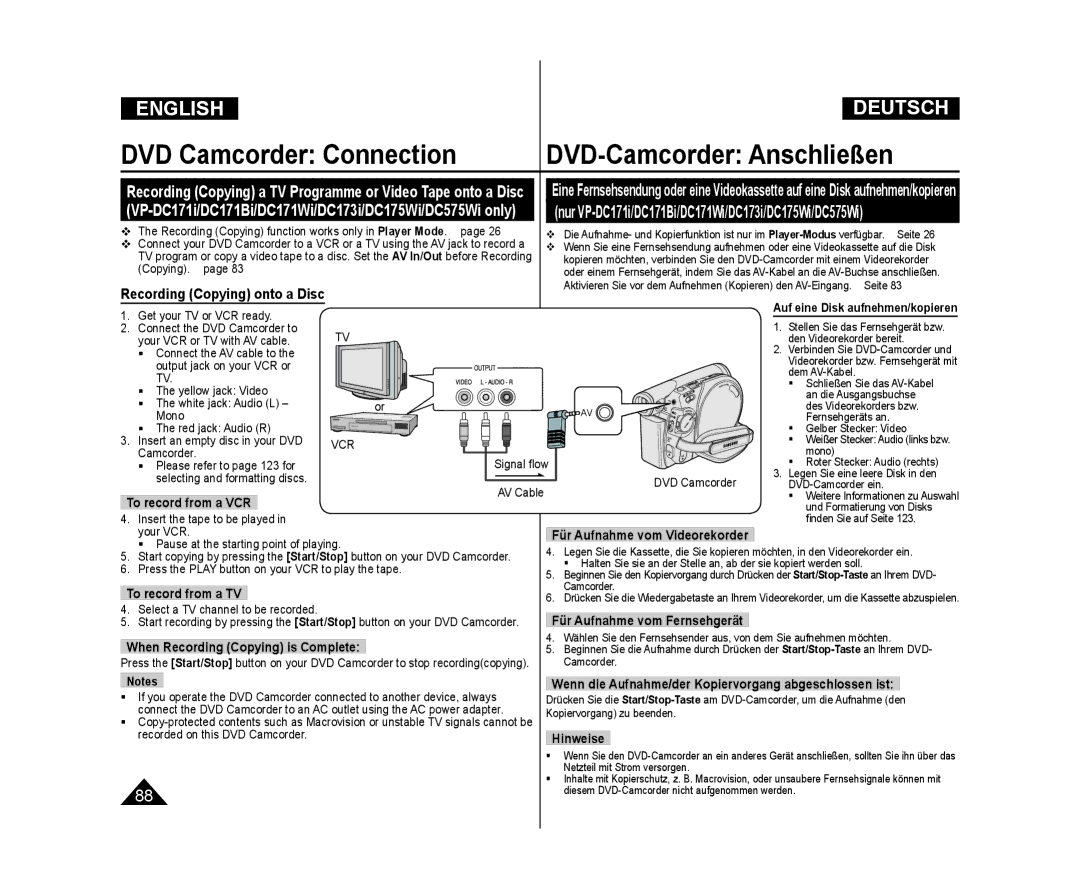Charge Coupled Device
CCD-Bildsensor
AD68-01230V
Owner’s Instruction Book
ContentsInhalt
Contents Inhalt
Recording Copying a TV Programme or Video Tape onto a Disc
Setting the AV In/Out
AV-Eingang/Ausgang einstellen AV E/A
100
101
102
103
Hinweise zum Drehen des Displays
Hinweise zu Display, Sucher und Objektiv
Wichtige Informationen und Sicherheitshinweise
Hinweise
Wichtige Informationen und Sicherheitshinweise
Hinweise zur Reinigung und Handhabung der Disks
Do not use benzene, thinner, detergent, alcohol or anti
Kann dadurch zu Fehlfunktionen der Disk kommen
Servicing & Replacement Parts
Hinweise zum DVD-Camcorder
Features
Leistungsmerkmale
Learning available Discs and Their Features
Informationen zu Disk-Formaten und deren Funktionen
Case of Video mode DVD player
Bei Aufnahme im
Videomodus
Bei Aufnahme im VR
So verwenden Sie ganz einfach den DVD-Camcorder
How to use the DVD Camcorder easily
You may edit only in DVD-RW VR Mode. page
Accessories Supplied with the DVD Camcorder
Mit dem DVD-Camcorder geliefertes Zubehör
Standardzubehör
Optionales Zubehör
Ansicht Vorderseite und linke Seite
Ansicht Linke Seite
Ansicht Rechte Seite und Oberseite
BATT. Release Switch
Ansicht Rückseite und Unterseite
Rear & Bottom View
Schalter BATT. Release
Fernbedienung nur VP-DC172W/DC173i/DC175WB
DC175Wi/DC575WB/DC575Wi
Display page /Skip Stop Play/Still
Using the Hand Strap & Lens Cover
Handschlaufe und Objektivschutz verwenden
Preparation Vorbereitung
Lithium Battery Installation
Lithiumbatterie einsetzen
OFF
Charging, Recording Times based on Battery Type
Ambient temperature How often the Zoom function is used
PreparationVorbereitung
Lade- u. Aufnahmezeit je nach Akkutyp
Battery Level Display
Battery Pack Management
Akkuladestandanzeige
Handhabung des Akkus
Maintaining the Battery Pack
Der Akku muss fest an den Camcorder angeschlossen sein
Connecting a Power Source
Using a Household Power Source
Stromversorgung herstellen
An Steckdose anschließen
Camera Mode Player Mode Cam Mode
Using the Joystick
About the Operating Modes
Über die Betriebsmodi
Using the Q.MENU
Quick-Menü verwenden Q.MENU
Battery Level page
DIS page Program AE page White Balance Mode page
Bildschirmanzeigen im Cam-Modus/Player-Modus
Wind Cut page
OSD in M.Cam Mode
OSD in M.Player Mode
Turning the OSD On Screen Display On/Off
Bildschirmanzeigen ein-/ausschalten
Camera or
Player
System , then press the Joystick
Clock Set , then press the Joystick
Set the Power switch to Camera or Player
Steuerung durch Fernbedienung aktivieren Fernbedienung
Hinweis
Press the Menu button The menu list will appear
Signalton einstellen Signalton
Setting the Beep Sound Beep Sound
Sie können den Signalton ein- und ausschalten
Camera or
Foto-Klickton Verschl.-ger. einstellen
DC175WB/DC175Wi/DC575WB/DC575Wi only
Selecting the OSD Language Language
Sprache der Bildschirmanzeige festlegen Language
Viewing the Demonstration Demonstration
Demo-Funktion verwenden Demo-Funktion
Adjusting the LCD Screen LCD Bright/LCD Colour
Datum und Uhrzeit anzeigen Datum/Uhrzeit
Displaying the Date/Time Date/Time
Voreinstellungen Menü ‘Display’ Anzeige verwenden
Drücken Sie die Taste Menu Das Menü wird angezeigt
Hinweis
LCD Bright LCD Colour Date/Time
TV Display Move
Using the Viewfinder
Using the LCD Enhancer
Sucher verwenden
LCD-Optimierung verwenden Taste LCD Enhancer
Various Recording Techniques
Verschiedene Aufnahmetechniken
Inserting and Removing a Disc
Disk einlegen und entnehmen
You cannot open the disc cover while loading
Inserting a Disc
When using a New Disc Formatting a new Disc
If you select Cancel, the Not formatted
Bei Verwendung einer neuen Disk Neue Disk formatieren
VR, then press Joystick
Camera or Player
Record, then press the Joystick
Rec Mode, then press the Joystick
Lighting conditions
DVD Camcorder Basic Recording
Making your First Recording Ihre erste Aufnahme
DVD-Camcorder Grundlegende Aufnahmefunktionen
Tip
Recording with Ease for Beginners EASY.Q Mode
Aufnahmen im EASY.Q-Modus
Unavailable buttons during operation
Menu button Nite button
Zooming In and Out
Zoomfunktion verwenden
To Start Recording
Aufnahme starten
To Stop Recording
Aufnahme beenden
Cam Mode. page
Camera, then press the Joystick
Using the Colour Nite
Aufnahmen mit langer Belichtungszeit Colour Nite
Color N /25, Color N /13 Color N /13 und Off Aus nur VP
Emboss2 and Pastel2
Color N /13 appears
DVD-Camcorder Grundlegende Aufnahmefunktionen
Vorsicht
DVD-Camcorder Weiterführende Aufnahmefunktionen
Den Joystick
Recommended Shutter Speeds When Recording
Adjusting the Exposure When Recording
Exposure, then press the Joystick
Für Aufnahmen empfohlene Belichtungszeiten
Auto Focus / Manual Focus
Fokus automatisch oder manuell einstellen AF/MF
Belichtungsprogramme verwenden Belicht.prog
Setting the Program AE Belichtungsprogramm einstellen
When the Auto mode is selected, no icon is displayed
By using the Q.MENU button. page
Mode
DVD-Camcorder Weiterführende Aufnahmefunktionen
Setting the White Balance White Balance
Weißabgleich einstellen Weißabgleich
Benutzerdefinierte Einstellung für den Weißabgleich
Setting the Custom White Balance
Set White Balance will blink
Applying Digital Effects Digital Effect
Digitale Effekte verwenden Digitaler Effekt
Emboss2, or Pastel2 mode
Selecting the Digital Effects
Digitalen Effekt auswählen
Relief2 und Pastell2
Camera , then press the Joystick
Off Aus
DIS menu to Off
Colour Nite, Mosaic, Mirror
Digitalen Zoom verwenden Digitaler Zoom
Zooming In and Out with Digital Zoom Digital Zoom
Function.
Digitalen Zoom wählen
Was ist der Miniaturindex?
What is the Thumbnail Index?
DVD-Camcorder Miniaturindex und Wiedergabeliste
DVD Camcorder DVD-Camcorder
Adjusting the Volume DVD-RW/+RW/-R/+R DL
00 to
Playback/Still
Skip Playback Forward/Reverse
Wiedergabe/Pause
Überspringen vorwärts/rückwärts
DC575WB/DC575Wi only
Picture Search Forward/Reverse
Bildsuchlauf vorwärts/rückwärts
Deleting a Title Scene Delete DVD -RW/+RW
Select All Deletes all title scenes
Teil eines Titels löschen Teilw. lösch. DVD-RWVR-Modus
Atitle scene can be partially deleted
Partial Delete screen will appear
Formatiert werden. Seite
Creating a New Playlist New Playlist DVD-RWVR mode
Set the Power switch to Player
DVD Camcorder Playlist
DVD-Camcorder Wiedergabeliste
Playing the Playlist DVD-RWVR mode
Wiedergabeliste löschen Lösch. DVD-RWVR-Modus
DVD Camcorder Playlist DVD-Camcorder Wiedergabeliste
Or Select All , then press the Joystick
Adding Scenes to Playlist Scene-Add DVD-RWVR mode
Change, then press the Joystick
Also a bar next to the scene will appear
Your choice, then press the Joystick
Wish
Message Delete? will appear
Szene-Lösch.DVD-RW VR-Modus
Selected scenes will be deleted
Use the Joystick to select the playlist which
Contains the scenes to be partially deleted, then
Scenes inside the playlist will appear
Move the Joystick up or down to select Partial
Joystick again
Disc Information Disc Info DVD-RW/+RW/-R/+R DL
DVD Camcorder Disc Manager DVD-Camcorder Diskverwaltung
Press the Menu button to return to Disc Manager menu
DVD-Camcorder Diskverwaltung
Disc Format , then press the Joystick
Disc Manager , then press the Joystick
Complete! will appear
Disc Finalise , then press the Joystick
Disk fixieren Disk finalis. DVD-RW/-R/+R DL
Disc without unfinalizing it after it is finalised
Wiedergabe auf einem PC mit DVD-Laufwerk
Playing Back on a PC with DVD drive
Playing back a finalised disc on a DVD Player/Recorder
DVD Camcorder Disc Manager
Unfinalizing a Disc Disc Unfinalise DVD-RW
Manager, then press the Joystick
Unfinalise, then press the Joystick
DVD Camcorder Connection DVD-Camcorder Anschließen
AV-Eingang/Ausgang einstellen AV E/A
AV In/Out function works only in Player Mode. page
To exit, press the Menu button
Viewing Recordings on TV
Aufnahmen mit einem Fernsehgerät wiedergeben
Playing back on a TV Monitor
Wiedergabe mit einem Fernsehgerät
Anschluss an ein Fernsehgerät ohne AV-Eingang
Connecting to a TV that has no Audio/Video Input Jacks
Stellen Sie den Betriebsart-Wähler auf Player
Copying a Disc onto a Tape
When Copying is Complete
Eine Disk auf Kassette kopieren
Using the Voice Plus Nachvertonung verwenden
Player mode. page
Voice Plus
Start/Stop button again
To record from a VCR
When Recording Copying is Complete
To record from a TV
Digital Still Camera Mode VP-DC173i/DC175WB
Digital Still Camera Mode VP-DC173i/DC175WB
DC175Wi/DC575WB/DC575Wi only
Bildformat
Einzelbilder
Bildqualität einstellen Fotoqualität
Selecting the Photo Quality Photo Quality
Bildqualität auswählen
Seite
Fotogröße einstellen nur VP-DC575WB/DC575Wi
Stellen Sie den Moduswahlschalter auf Card
Menüpunkt Memory Speicher aus
Joystick Menüpunkt File No. Datei-Nr. aus
On the Memory Card. page Speicherkarte speichern. Seite
Der Ton kann bei der Aufzeichnung von Einzelbildern nicht
Aufgenommen werden
Insert the Memory Card. page
Viewing Photo Images Jpeg
Einzelbilder Jpeg betrachten
Einzelbild anzeigen
Diashow anzeigen
Taste Menu Das Schutzsymbol wird angezeigt
Protection from accidental Erasure Protect
Schutz vor versehentlichem Löschen Schützen
Card, No file! is displayed
Einzelbilder und Videoclips löschen Lösch
Deleting Photo Images and Moving Images Delete
Protected image cannot be deleted
Geschützte Bilder können nicht gelöscht werden
Alle gespeicherten Bilder löschen
The message Delete all? is displayed
Die Meldung Delete all? Alle löschen? wird angezeigt
Protect Print Mark Format Move OK Select Menu Exit Photo
Speicherkarte formatieren Formatieren
Formatting the Memory Card Format
The Format? All files will be deleted! message will appear
Achtung
Recording Moving Images Mpeg on a Memory Card
Videoclips auf der Speicherkarte speichern
Saving Moving Images onto a Memory Card
Recording time available on a Memory Card
To increase or decrease the volume
Playing the Moving Images Mpeg on a Memory Card
Image icon
You want to play, then press the Joystick
Hinweise
This function works only in Player Mode. page
Stored on the Memory Card. page
Stellen Sie den Moduswahlschalter auf Disc
Bilder für den Druck markieren Druckmark
Marking Images for Printing Print Mark
Einstellen
All Files Alle Dateien Von jedem gespeicherten
Removing the Print Mark
Druckmarkierung entfernen
To remove all Print Marks, select All Off
Connecting To a Printer USB Connect
Connect , then press the Joystick
Bilder drucken
Anzahl der Abzüge einstellen
Druckvorgang abbrechen
Using USB Interface
USB-Schnittstelle verwenden
USB Connection Speed depending on the System
System Requirements
USB Streaming requires Video Codec, DV Driver and DirectX
USB-Gerät auswählen USB-Verbind
Connect, then press the Joystick
Computer or Printer, then press
Joystick USB Connect USB-Verbind., und
Installing DV Media PRO Program
DV Media PRO Software installieren
Zum Bearbeiten von Fotos benutzen Sie Photo Express
Video Codec
Connecting to a PC
Disconnecting the USB Cable
An einen PC anschließen
USB-Kabel entfernen
Using the PC Camera Function PC-Kamerafunktion verwenden
Can participate in a video conference
Camera function is max 12.5 fps
Zoomregler verwenden
Using the USB Streaming Function
Using the removable Disk Function
Als Wechseldatenträger verwenden
USB-Streaming-Funktion verwenden
Power sources
Colour system
Stromnetz
Farbsystem
Troubleshooting
Fehlerbehebung
Fehleranzeigen in den Modi Cam-Modus/Player-Modus
Self Diagnosis Display in Camera/Player Modes
TroubleshootingFehlerbehebung
Was ist mit Kondensation gemeint?
Wie gehe ich vor?
Wann kommt es zu Kondensation?
Symptom Explanation/Solution
Work Mode
Check the Manual Focus menu
Turned on, a blue
Screen appears
Open switch
Symptom Erklärung/Abhilfe
Setting menu items
Menüoptionen einstellen
VP-DC171i/DC171Bi/DC171Wi/DC173i/DC175Wi/DC575Wi only
Main Sub Menu Functions
Trademark Acknowledgements
Marken anderer Hersteller
VP-DC173i/DC175WB/DC175Wi/DC575WB/DC575Wi only
VP-DC172W/DC173i/DC175WB/DC175Wi/DC575WB/DC575Wi only
Disc Type Description
Disktyp-Beschreibung
You must format a new disc before recording on it
Dass die Disk wiederverwendet werden kann.
Connectors
System
LCD Screen/Viewfinder
General
86,88
79,99
100
28,29
Deutschland
Schweiz
Österreich
Samsung Electronics Austria GmbH Tel -SAMSUNG
Contact Samsung World Wide
Kontakt zu Samsung
RoHS compliant
RoHS-konform